Les favoris sont pratiques pour conserver vos pages web préférées à portée de main, mais ils ne représentent pas la solution la plus rapide. Pourquoi ne pas plutôt épingler des accès directs vers vos sites web favoris directement sur la barre des tâches de votre Chromebook ?
Si vous avez un site web que vous consultez fréquemment, plusieurs fois par jour, en particulier s’il est essentiel à votre activité, chaque étape supplémentaire augmente le temps que vous passez pour y accéder. Avoir vos sites web préférés directement accessibles depuis la barre des tâches de votre Chromebook (cette barre située en bas de l’écran où figurent les icônes des applications ouvertes) permet d’y accéder de manière bien plus rapide.
Comment ajouter votre site web favori à la barre des tâches de votre Chromebook
Pour commencer, naviguez vers le site web pour lequel vous désirez créer un raccourci. Ensuite, cliquez sur le menu symbolisé par trois points verticaux, situé en haut à droite de votre écran.
Positionnez le curseur de votre souris sur l’option « Plus d’outils » dans le menu déroulant, puis cliquez sur « Créer un raccourci ».
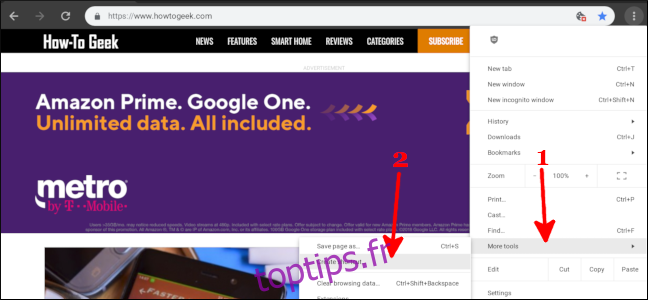
Si vous le souhaitez, vous pouvez modifier le nom du raccourci avant de cliquer sur le bouton « Créer ».
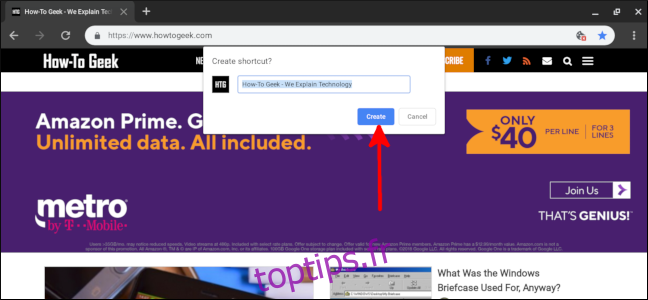
Voilà ! L’icône du site web sera désormais présente en permanence sur votre barre des tâches, prête lorsque vous en avez besoin. Par défaut, le site s’ouvre dans un nouvel onglet de votre navigateur. Toutefois, vous pouvez choisir d’ouvrir le site dans une fenêtre dédiée. Pour ce faire, effectuez un clic droit (ou un appui prolongé sur l’icône), survolez la flèche puis cliquez sur « Nouvelle fenêtre ».
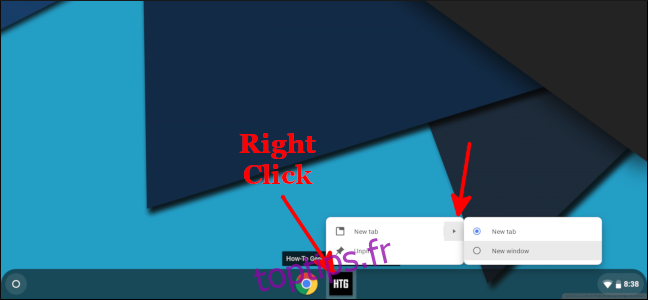
Cela donne l’impression que le site web se comporte davantage comme une application native, et non comme un simple site. C’est une option idéale pour des plateformes telles que Netflix, YouTube ou d’autres sites de consommation de contenu, lorsque vous souhaitez éviter les distractions visuelles causées par les autres onglets de votre navigateur.
Ces raccourcis sont synchronisés avec votre compte Google. Ainsi, même si vous utilisez un autre Chromebook, vous les retrouverez sur votre barre des tâches et dans le tiroir d’applications. Grâce à cela, votre site préféré sera toujours à portée de clic !